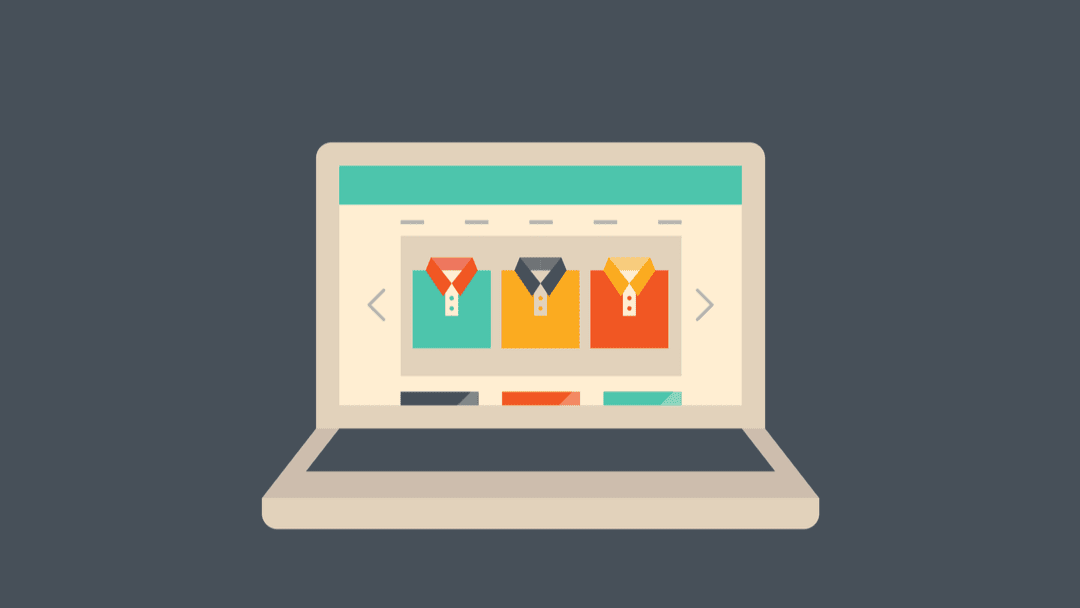
Es bastante común vender múltiples variaciones de un solo producto. Ya sea que se trate de tallas de camisetas, preferencias de color o algún otro factor que los compradores deben considerar, puede mostrar fácilmente todas sus opciones disponibles con WooCommerce .
En esta publicación, analizaremos brevemente los usos de las variaciones del producto y luego lo guiaremos a través de cómo configurarlos en WooCommere. También compartiremos algunos complementos relevantes que pueden ayudarlo a mejorar sus ofertas y exhibiciones de productos.
¡Vamos a sumergirnos!
Si bien es posible que no conozca el término, probablemente esté muy familiarizado con las variaciones del producto. Esto es cuando un solo artículo viene en una variedad de opciones, como diferentes tamaños, colores, sabores o aromas:
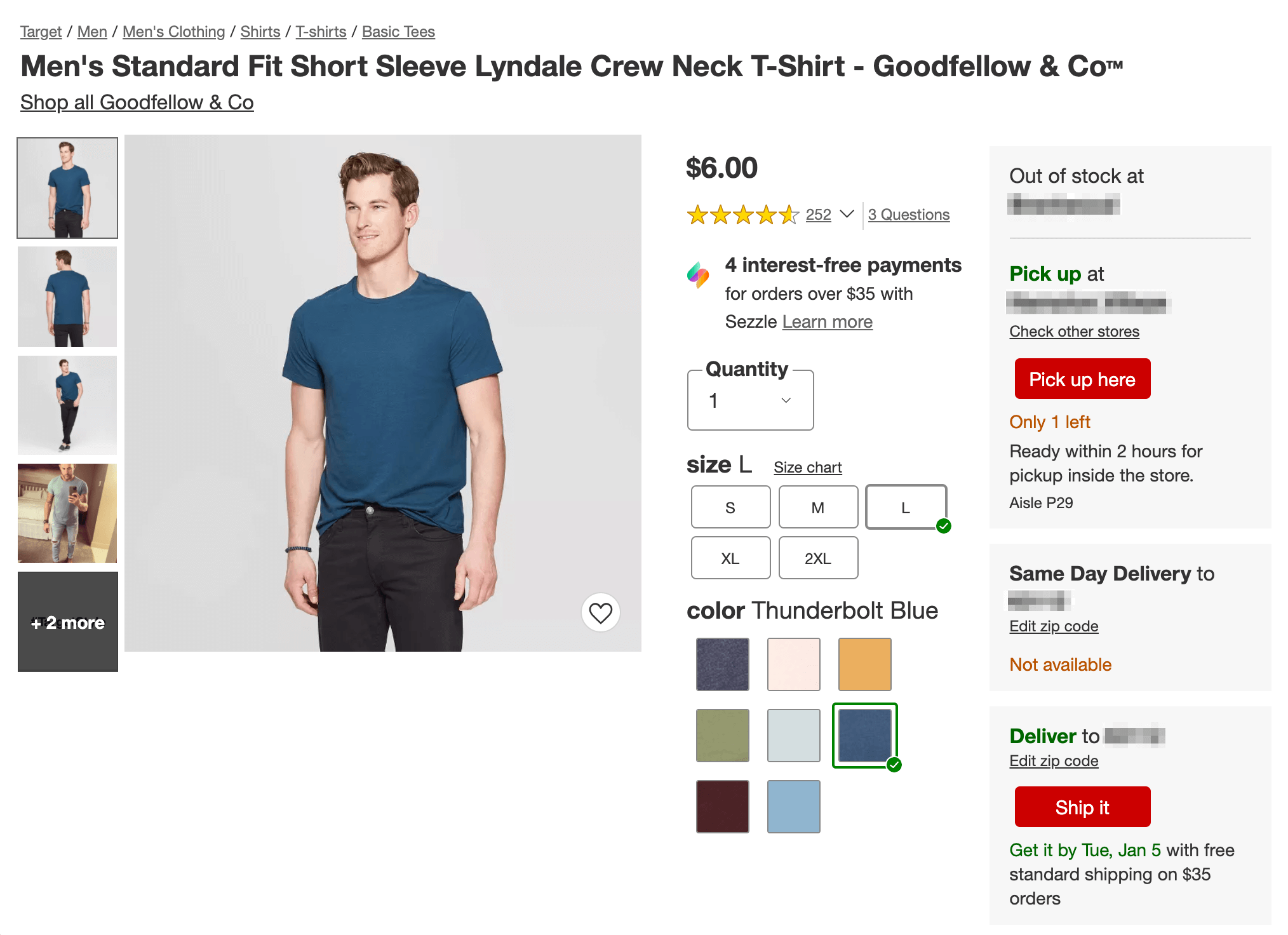
Cada variación de producto necesitará su propio número de Unidad de mantenimiento de existencias (SKU) para diferenciarla de las demás. Sin embargo, las variantes a menudo se muestran en una sola página de producto, con un selector para minimizar la confusión y asegurarse de que los clientes vean todas las opciones disponibles.
Las variaciones del producto pueden servir para muchos propósitos. Algunas son prácticas, como las tallas de ropa. Otros están destinados a ayudarlo a satisfacer los gustos personales de diferentes compradores, como ofrecer un artículo en varios colores o patrones.
Además, puede mantener el mismo precio para cada variación o ajustar el costo según las opciones que elijan los clientes. Por ejemplo, esta olla a presión viene en varios tamaños que se ofrecen a precios crecientes:
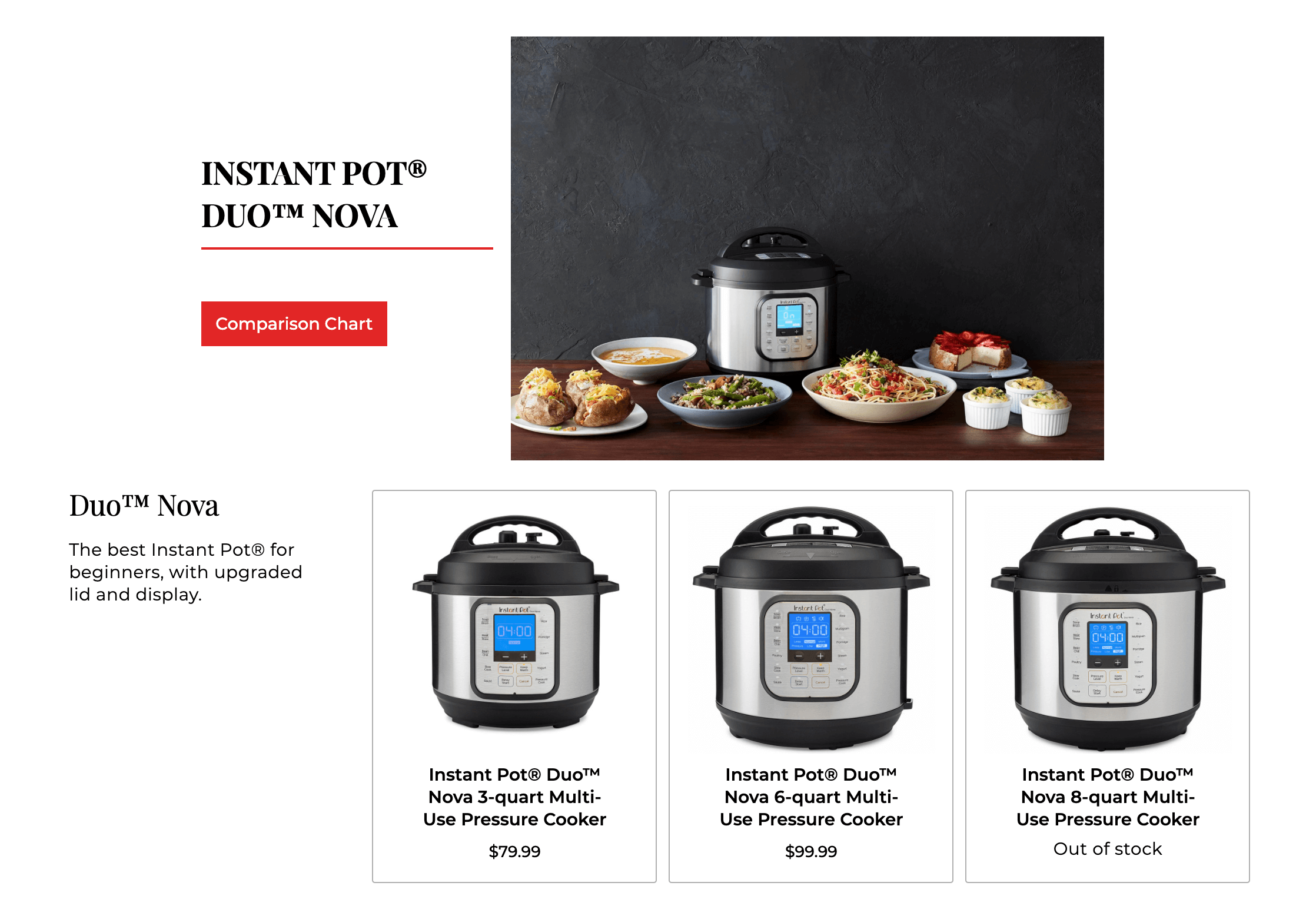
En resumen, hay muchas razones diferentes por las que podría querer implementar variaciones de productos en su sitio de WooCommerce . Afortunadamente, el popular complemento de comercio electrónico facilita la configuración.
Cómo mostrar variaciones de productos en WooCommerce (en 4 pasos)
Mostrar variaciones de productos en WooCommerce es bastante simple, especialmente si ya está familiarizado con el complemento. A continuación, lo guiaremos a través del proceso. Sin embargo, tenga en cuenta que para los fines de esta publicación, asumiremos que ya tiene su tienda en línea en funcionamiento y que sabe cómo crear y editar productos simples en WooCommerce.
Paso 1: crea un producto variable
WooCommerce le permite configurar variaciones de productos listas para usar. Simplemente seleccione Productos > Agregar nuevo para comenzar.
Una vez que haya ingresado el título y la descripción del artículo , desplácese hacia abajo hasta la sección Datos del producto . En el menú desplegable en la parte superior, seleccione Producto variable :
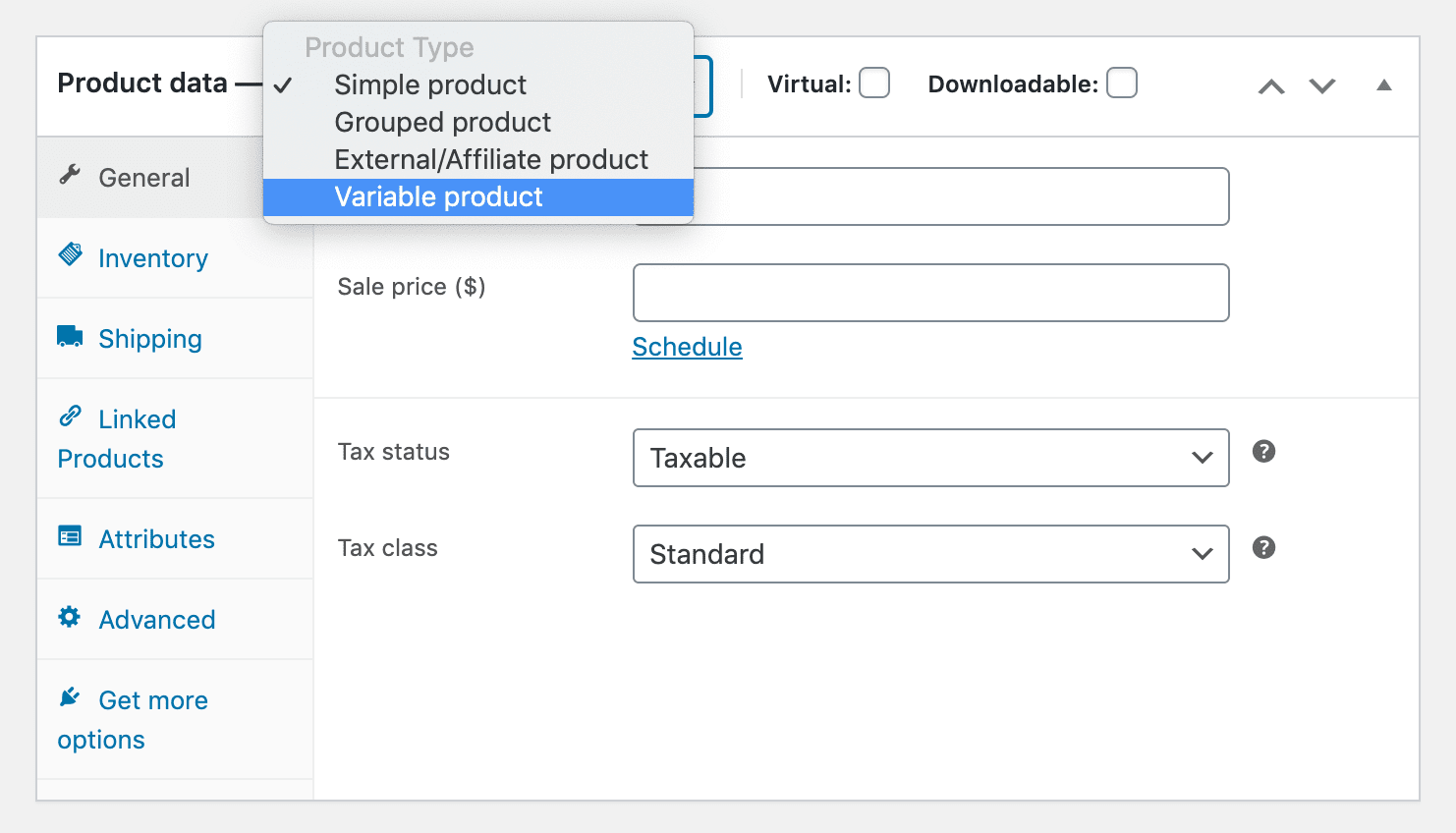
Verá que las opciones para el producto cambian en consecuencia. Por ejemplo, ya no hay un campo donde pueda ingresar el precio del artículo (podrá incluir esta información más adelante).
Paso 2: Agregar atributos del producto
A continuación, haga clic en la pestaña Atributos . En el menú desplegable, seleccione el tipo de variación de producto de WooCommerce que desea agregar. Las opciones predeterminadas son color y tamaño , pero también puede crear atributos personalizados si lo desea:
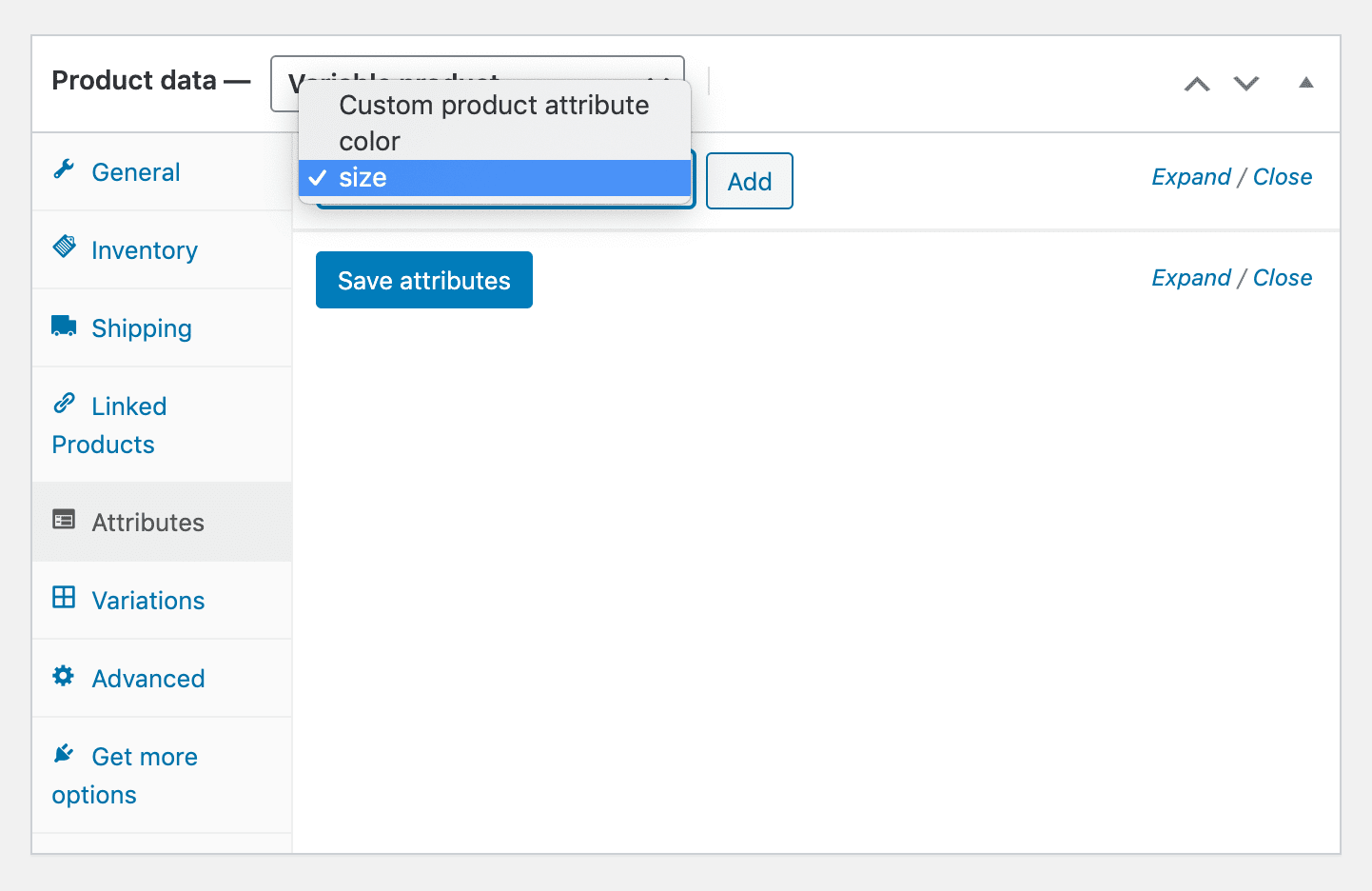
Haga clic en el botón Agregar para aplicar el atributo elegido. Luego complete la información requerida a continuación:
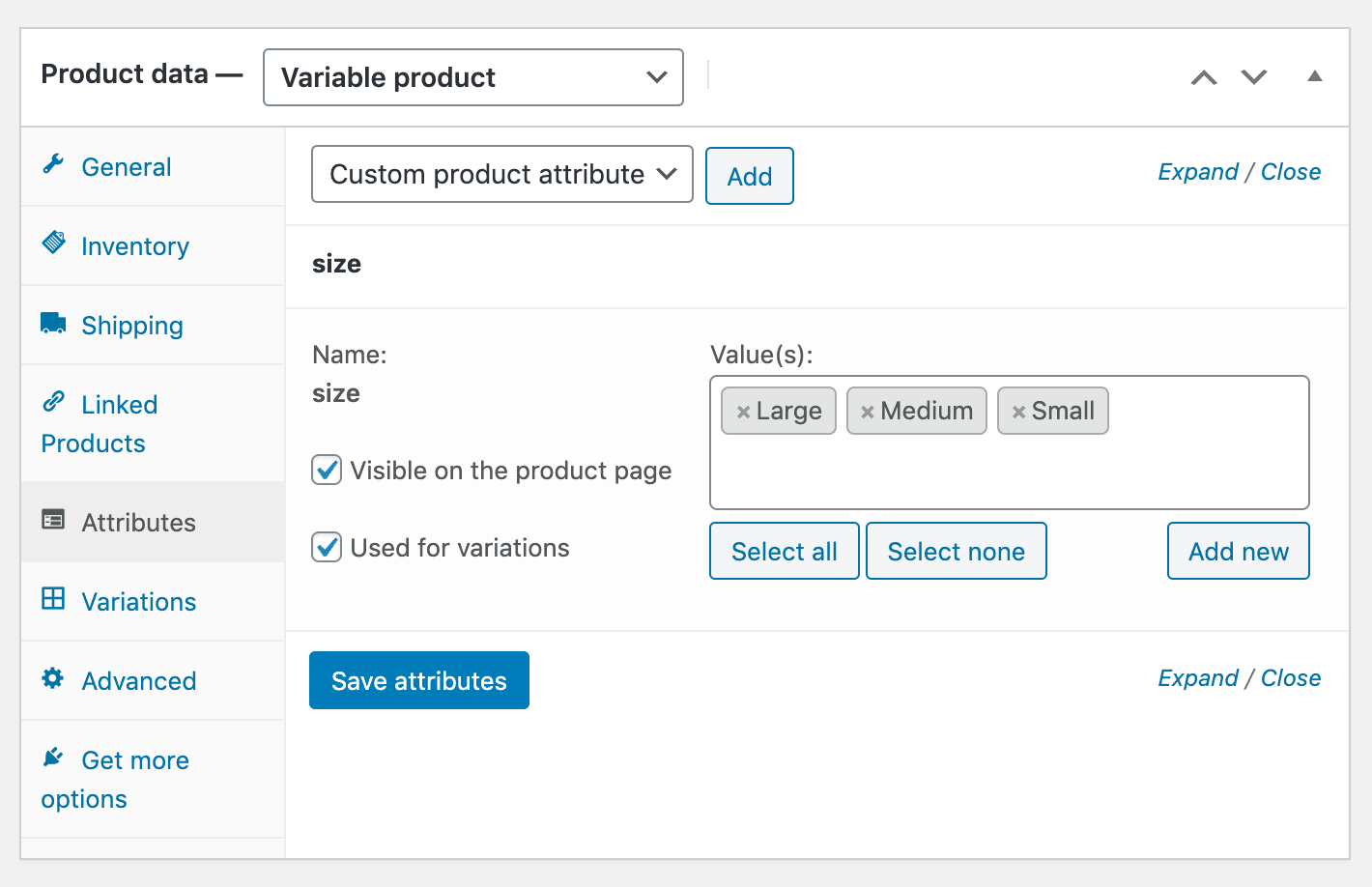
Es importante habilitar las opciones Visible en la página del producto y Usado para variaciones . Luego, puede enumerar los valores de sus atributos (como pequeño , mediano y grande o rojo , amarillo y azul ).
También puede repetir este proceso si su producto tiene múltiples atributos variables (por ejemplo, si viene en varios tamaños y colores). Recuerde hacer clic en Guardar atributos cuando haya terminado aquí.
Paso 3: Genere sus variaciones
Ahora puede ir a la pestaña Variaciones . Allí verá un menú desplegable con dos opciones: Agregar variación y Crear variaciones de todos los atributos :
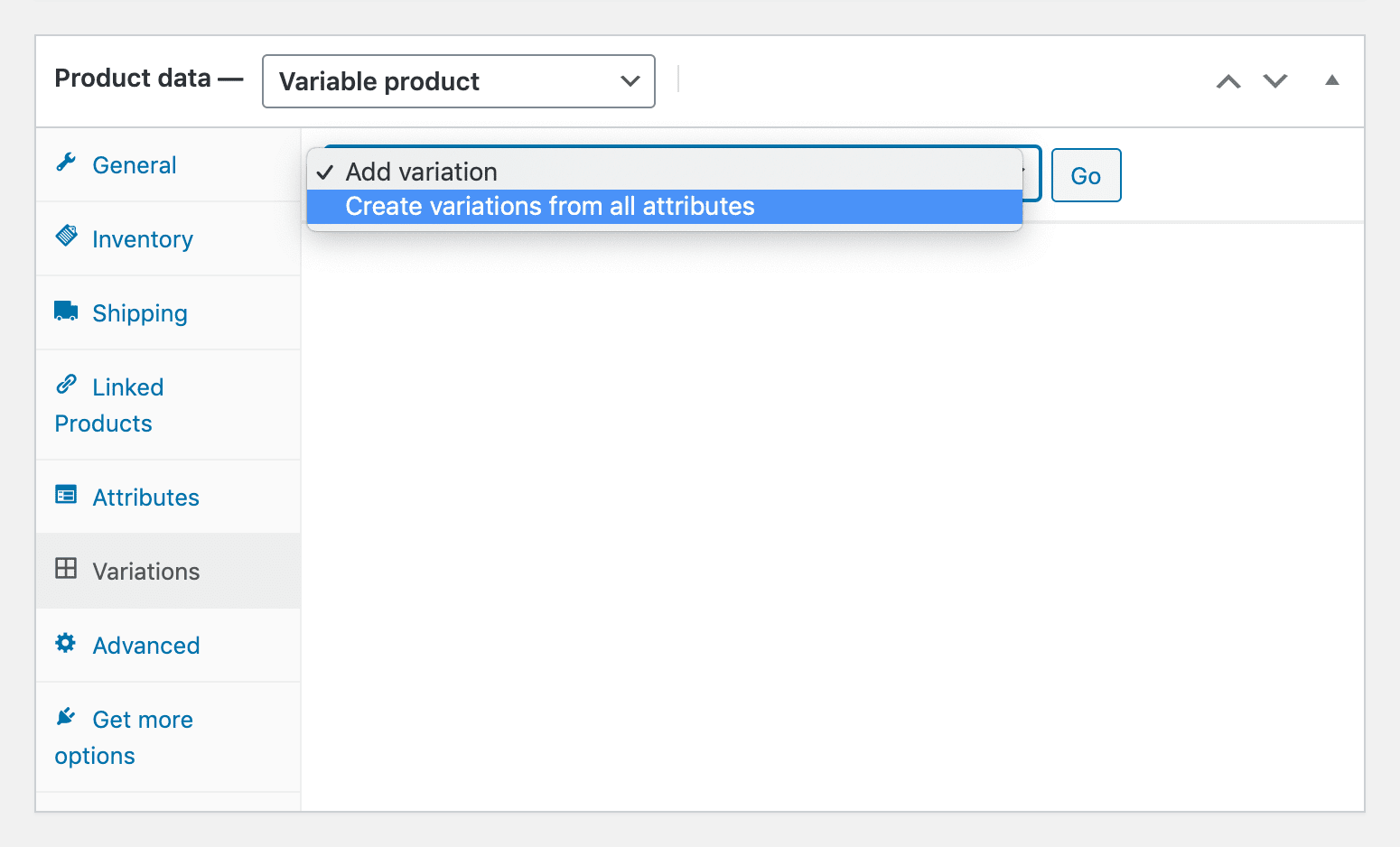
La segunda opción generará automáticamente variaciones de productos de WooCommerce para cada combinación posible de atributos que haya especificado. Si prefiere agregar las opciones manualmente, seleccione Agregar variación y use los menús disponibles para crear cada una:
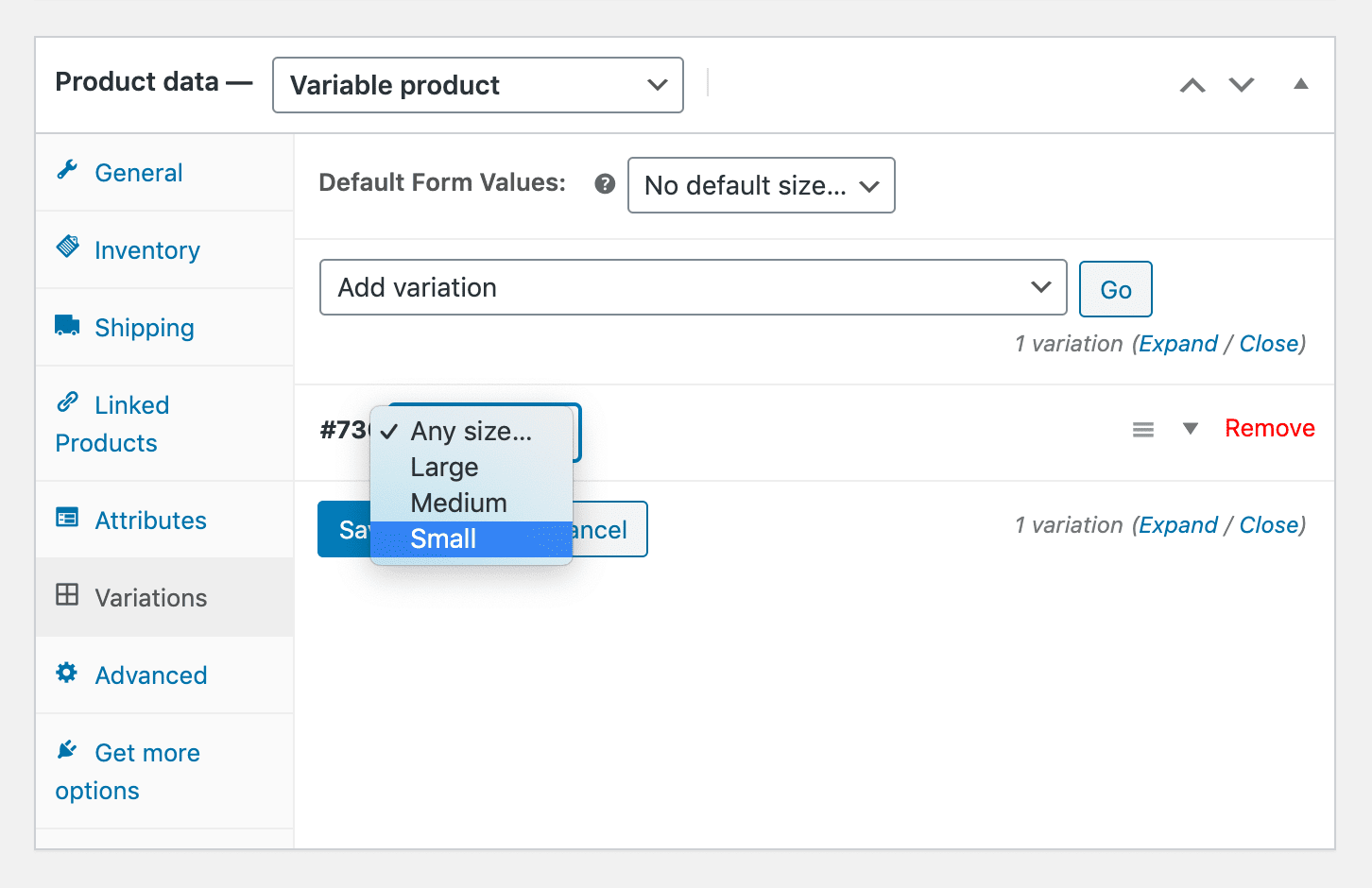
Luego, puede completar la información del producto para cada variación, tal como lo haría si fueran artículos distintos. Como mencionamos anteriormente, cada variación necesitará su propio número de SKU para fines de gestión de inventario :
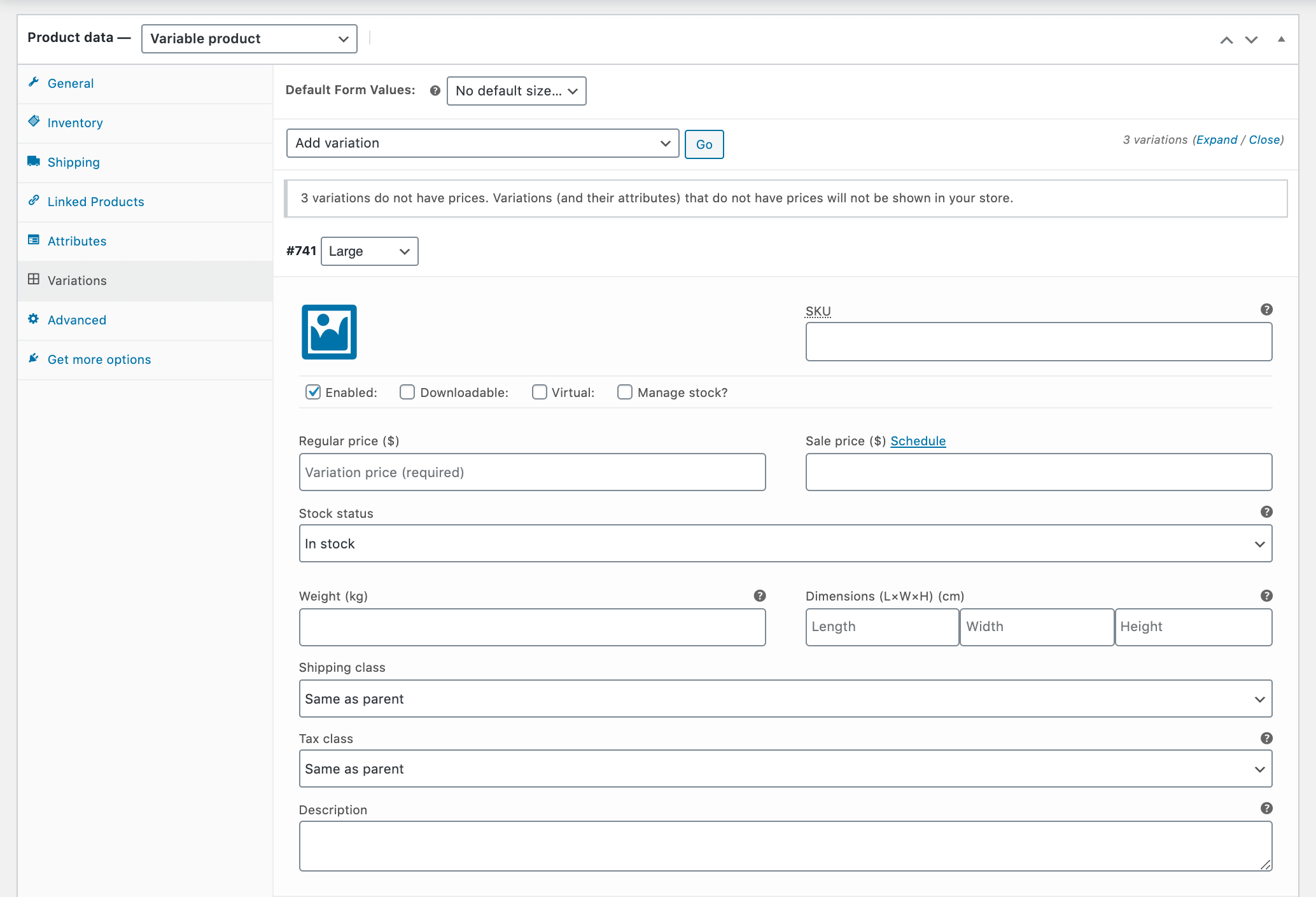
Aquí también es donde puede especificar diferentes precios para cada variación si es relevante. También deberá proporcionar información de envío e impuestos . Una vez que haya hecho esto para cada una de las variaciones de su producto WooCommerce, haga clic en Guardar cambios .
Paso 4: Obtenga una vista previa y publique su producto variable
En esta etapa, es posible que deba agregar otros datos para completar la página de su producto. Una vez que haya terminado de ingresar toda la información relevante, puede guardar todos los cambios y obtener una vista previa del artículo:
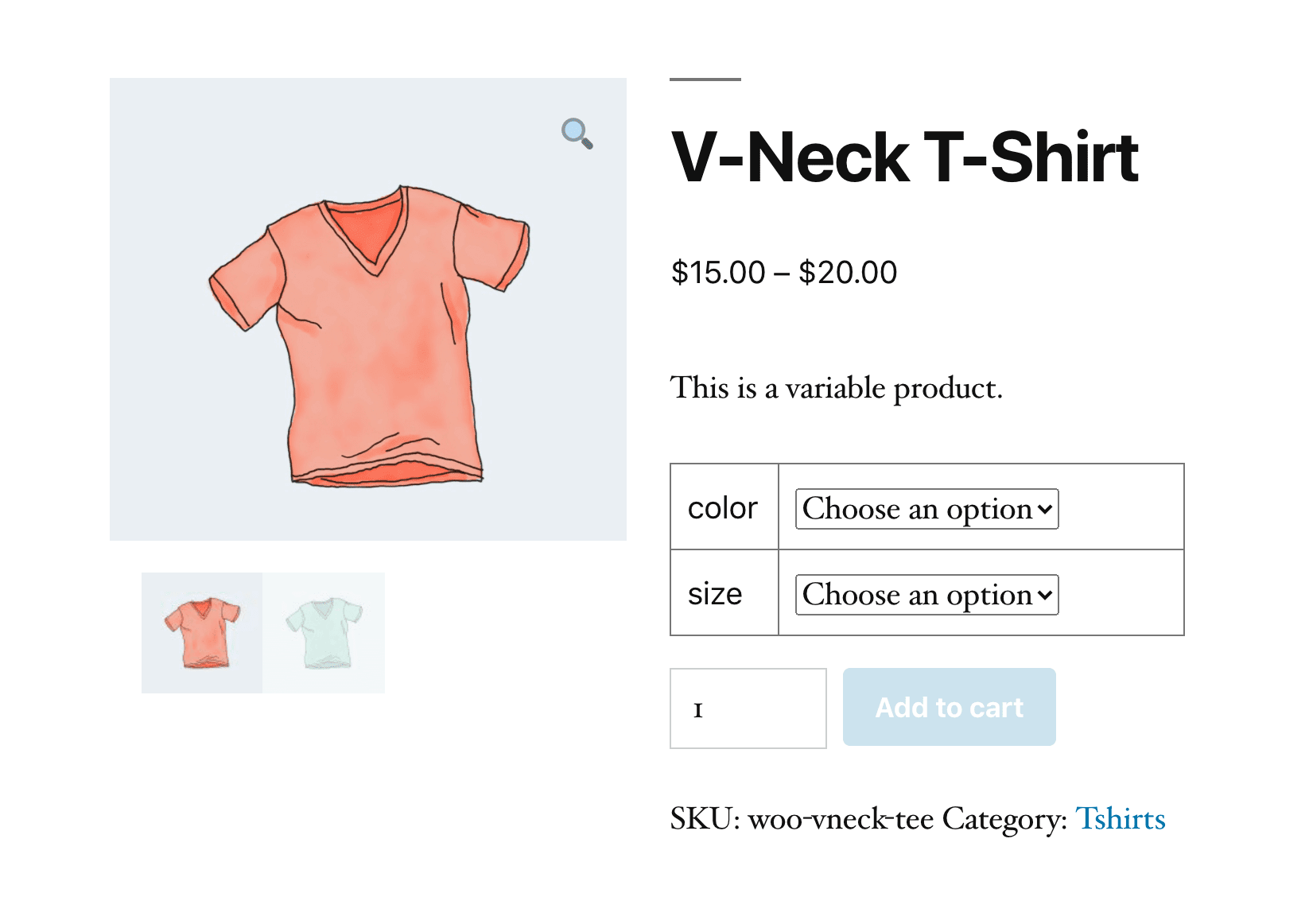
Asegúrese de verificar los selectores de variación y asegúrese de que todas las opciones estén allí. Si todo se ve como debería y está listo para comenzar a vender este producto, puede publicar la página haciendo clic en el botón Publicar en el editor.
Complementos de variación de productos de WooCommerce
Como hemos visto, WooCommerce incluye todo lo que necesita para configurar variaciones de productos. Sin embargo, existen algunas extensiones y otros complementos que puede utilizar para mejorar esta funcionalidad.
En primer lugar, puede consultar la galería de imágenes de variación adicional para WooCommerce :
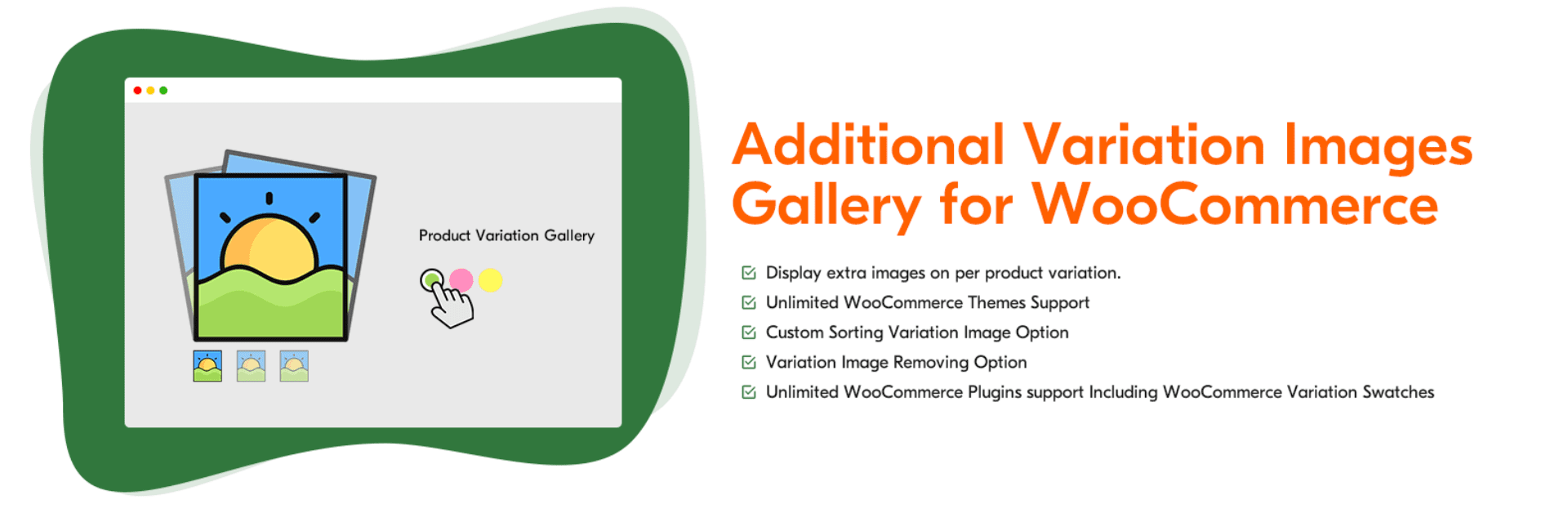
Este complemento de galería le permite agregar galerías de imágenes para cada variación de producto, de modo que los clientes puedan ver el artículo con los atributos de su elección desde múltiples ángulos. Esto evita que los compradores tengan que hojear fotos que no muestran el color o el tamaño que realmente les interesa comprar, y también puede minimizar la confusión.
Si no tiene muchas imágenes para mostrar, Variation Swatches for WooCommerce cambia los selectores de atributos predeterminados en botones visualmente atractivos, que muestran a los compradores un adelanto de cómo se ve cada opción:
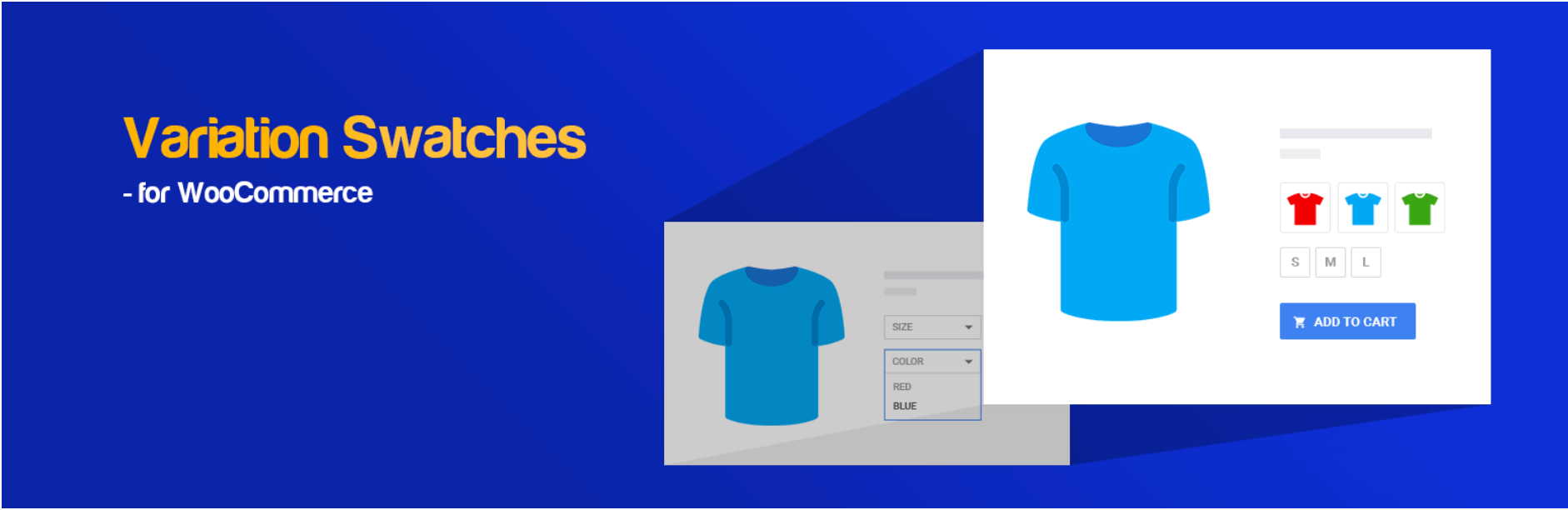
También encontrará extensiones de variación de productos premium en el mercado de WooCommerce, como la Tabla de variaciones de productos para WooCommerce . Esta solución agrega una tabla con funciones de clasificación y filtrado, e incluye todas las variaciones de su producto para que los clientes puedan encontrar rápidamente lo que buscan. El complemento está disponible por $ 49 por año.
Finalmente, si sus clientes a menudo compran múltiples variaciones de un solo producto, es posible que desee considerar invertir en formularios de variación a granel . Permite a los compradores agregar rápidamente múltiples variaciones a sus carritos a la vez, en lugar de tener que seleccionar cada uno individualmente, y también cuesta $49 por año.
Conclusión
Habilitar variaciones de productos en WooCommerce puede proporcionar una mejor experiencia de compra en línea para sus clientes y minimizar la cantidad de páginas de productos que debe crear y administrar. Afortunadamente, puede usar la funcionalidad predeterminada de WooCommerce para configurarlos en poco tiempo.
Mostrar variaciones de productos en WooCommerce requiere solo cuatro pasos:
- Crear un producto variable.
- Agregue atributos del producto (como el tamaño y el color).
- Genera tus variaciones, para que cada una tenga un número de SKU (y precio si aplica) único.
- Obtenga una vista previa y publique su producto variable.
¿Tiene alguna pregunta sobre las variaciones de productos en WooCommerce? ¡Pregunte en la sección de comentarios a continuación!
Imagen de Bloomicon/shutterstock.com